
چگونه از لپتاپ به عنوان مانیتور استفاده کنیم؟
کوچک و محدود بودن صفحه مانیتورهای قدیمی در هنگام کار یا بازی کردن میتواند برای کاربران بسیاری آزار دهنده باشد. بسیاری اوقات دسترسی به تنها یک مانیتور نمیتواند نیازهای گسترده کاربران را رفع نماید. از ...
کوچک و محدود بودن صفحه مانیتورهای قدیمی در هنگام کار یا بازی کردن میتواند برای کاربران بسیاری آزار دهنده باشد. بسیاری اوقات دسترسی به تنها یک مانیتور نمیتواند نیازهای گسترده کاربران را رفع نماید. از طرفی قیمت مانیتورهای مستقل این روزها بسیار بالاست. از این رو استفاده از صفحه نمایش لپتاپها به عنوان جایگزینی موقت یا ابزاری به جهت توسعه صفحه نمایشگر میتواند انتخاب خوبی باشد.
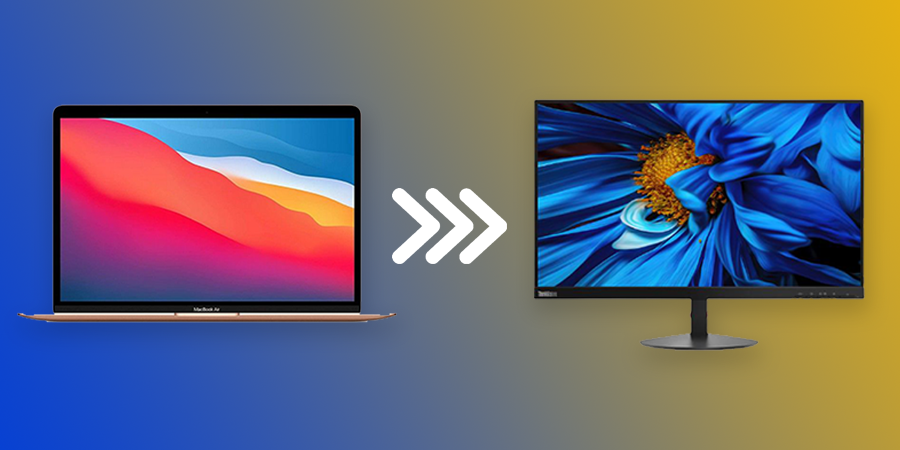
به طور معمول و در نسخههای قدیمیتر ویندوز، شما امکان استفاده از نمایشگر لپتاپ را به عنوان دیوایسی مستقل نداشتید. یا حداقل روال آن به سادگی دسترسی این روزها نبود. خوشبختانه در ویندوز ده این امکان به راحتی برای کاربران فراهم شده است. و شما میتوانید به راحتی و تنها چند کلیک نمایشگر لپتاپ خود را به مانیتوری مستقل بدل کنید.
تبدیل لپتاپ به نمایشگر از طریق امکانات ویندوز
برای این کار شما ابتدا میبایست لپتاپ مبدا را که از قابلیت Miracast پشتیبانی میکند، آماده کنید. با جستجوی عبارت «Projecting to this PC» وارد تنظیمات بخش Projecting شوید. از اولین منوی باز شونده صفحه مورد نظر، اجازه دسترسی را برای لپتاپ صادر نمایید.
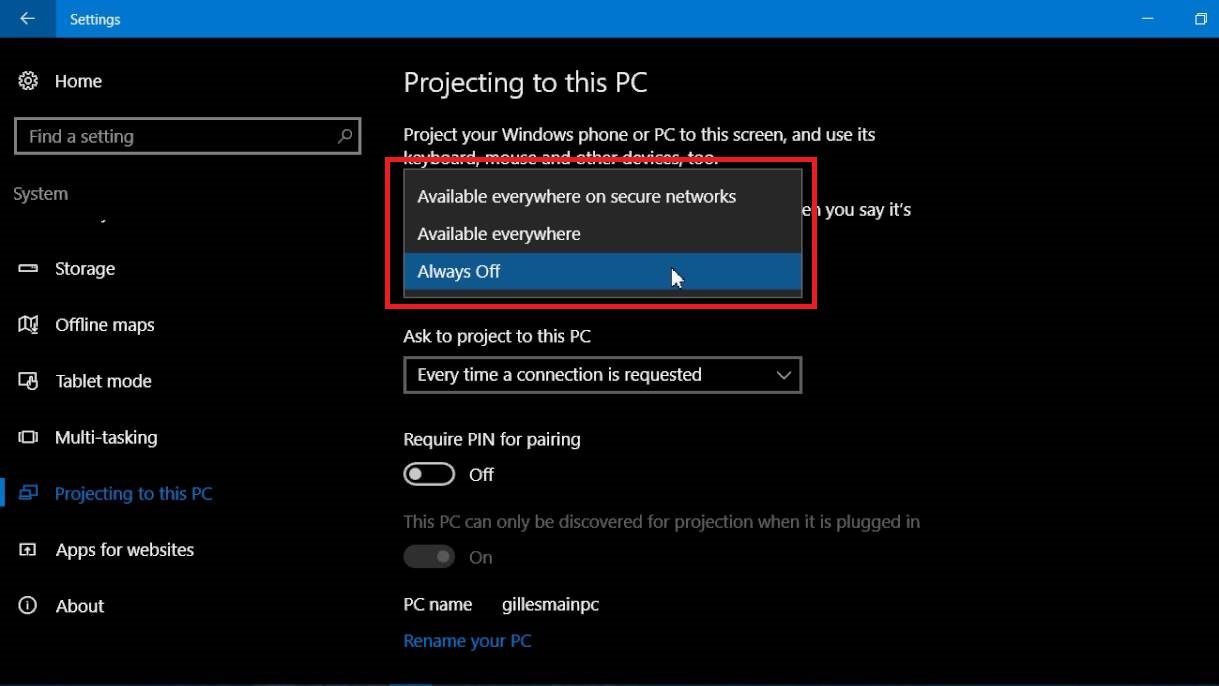
توجه کنید که اگر در این امکان تغییر تنظیمات را نداشتید، بدان معنی است که لپتاپ یا نوت بوک شما از قابلیت Miracast پشتیبانی نخواهد کرد. در این صورت بهترین گزینه جایگزین برای شما استفاده از نرم افزارهای ترد پارتی است.
حال بایستی سرغ کامپیوتر مقصد بروید. با فشردن همزمان کلیدهای Windows و P وارد تنظیمات مربوط به صفحه نمایشگر شوید. از منوی باز شده عبارت connect to a wireless display را برگزیده و از صفحه بعدی لپتاپ خود را از میان دیوایسهای در دسترس برگزینید. حال تنها کافیست چند دقیقه برای برقراری اتصال منتظر بمانید.
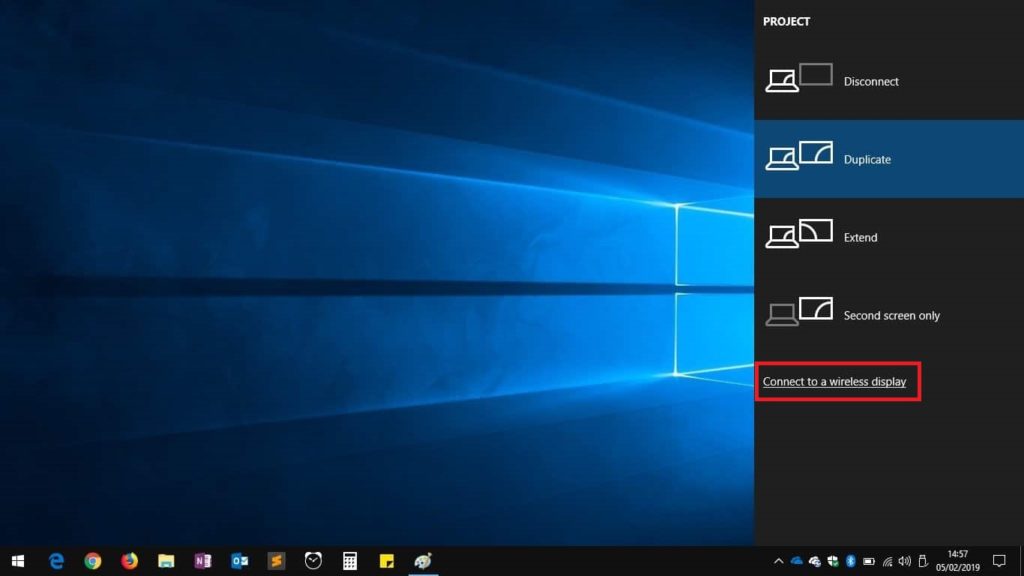
تبدیل لپتاپ به نمایشگر از طریق سایر روشها
همان طور که اشاراه کردیم همهی لپتاپها از قابلیت Miracast پشتیبانی نمیکنند. به همین علت ممکن از است شما موفق به استفاده از روش اول نشوید. از این رو به جهت بهبود هرچه بیشتر این تجربه ، شما میتواند از ابزارهای ترد پارتی نظیر نرم افزارهای رایگان و در دسترس نیز بهره ببرید.
از جمله این ابزارها میتوان به Space Desk ،Input Director ،Sharemouse و غیره اشاره کرد. این ابزارها به سادهترین شکل ممکن به شما امکان استفاده از لپتاپ یا نوت بوک به عنوان یک نمایشگر مستقل را خواهند داد.
بیشتر بخوانید:
دیدگاهها و نظرات خود را بنویسید
برای گفتگو با کاربران ثبت نام کنید یا وارد حساب کاربری خود شوید.





















 مطالب مرتبط از نگاه دیجیاتو
مطالب مرتبط از نگاه دیجیاتو









سلام.راهی برای تبدیل لپتاپ به نمایشگر برای تلفن همراه هست؟البته لپتاپم خیلی قدیمیه.Dell Inspiron 5010
سلام خانم منظری ، ممنون بابت مقاله خوبتون ، میخواستم بدونم راهی هست که از لپتاپ به عنوان نمایشگری برای ایکس باکس سری ایکس/ اس استفاده کرد؟ (البته به غیر از ریموت پلی )
سلام بله میشه، هفته اینده مقالهش رو میذاریم
ممنون
احتمالا مثل هم هستن ، چون هر دوشون HDMI میخورن دیگه
وایرلس دیسپلی مایکروسافت هم اپ خوبیه که حتا میشه صفحه کامپیوتر و گوشی رو روی ایکس باکس انداخت